Reparar Windows no pudo completar el formato
Publicado: 2017-07-06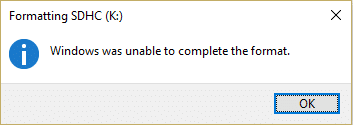
Si está intentando formatear la tarjeta SD o la unidad USB, es posible que se encuentre con el error “ Windows no pudo completar el formato. Hay muchas explicaciones posibles de por qué se enfrenta a este error, como sectores defectuosos, daños en el dispositivo de almacenamiento, protección contra escritura en el disco, infección por virus o malware, etc. Otro problema importante con respecto al formateo de la unidad USB o la tarjeta SD parece ser porque Windows no puede leer la tabla de particiones FAT. El problema puede ocurrir cuando se cumplen las siguientes condiciones:
- El sistema de archivos en el disco usa 2048 bytes por sector.
- El disco que está intentando formatear ya utiliza un sistema de archivos FAT.
- Ha utilizado otro sistema operativo (que no sea Microsoft, como Linux) para formatear la tarjeta SD o la unidad USB.
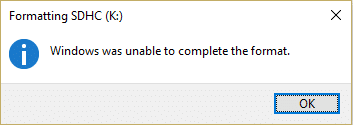
En este caso, hay varias soluciones para fiThereessage; lo que puede funcionar para un usuario no es necesario. Lo que funcionará para otro, ya que estas correcciones dependen de la configuración y el entorno del sistema del usuario. Entonces, sin perder tiempo, veamos cómo arreglar Windows no pudo completar el mensaje de error de formato con los pasos de solución de problemas que se enumeran a continuación.
Contenido
- Reparar Windows no pudo completar el formato
- Método 1: compruebe si su tarjeta SD o unidad USB tiene daños físicos
- Método 2: asegúrese de que la unidad USB o la tarjeta SD no estén protegidas contra escritura
- Método 3: conducir usando la administración de discos de Windows
- Método 4: deshabilite la protección contra escritura en el registro
- Método 5: formatear usando el símbolo del sistema
- Método 6: Usar formateador SD
Reparar Windows no pudo completar el formato
Asegúrate de crear un punto de restauración en caso de que algo salga mal.
Método 1: compruebe si su tarjeta SD o unidad USB tiene daños físicos
Intente usar la tarjeta SD o la unidad USB con otra PC y vea si puede hacerlo. Luego, inserte otra tarjeta SD o unidad USB que funcione en la misma ranura para verificar que la ranura no esté dañada . Ahora, una vez que haya eliminado esta posible explicación del mensaje de error, podemos continuar con nuestra solución de problemas.
Método 2: asegúrese de que la unidad USB o la tarjeta SD no estén protegidas contra escritura
Si su unidad USB o tarjeta SD está protegida contra escritura, no podrá eliminar archivos o carpetas en la unidad, no solo esto, sino que tampoco podrá formatearla. Para solucionar este problema, debe cambiar el bloqueo Tourity a la posición Desbloquear en el disco para eliminar la protección contra escritura.
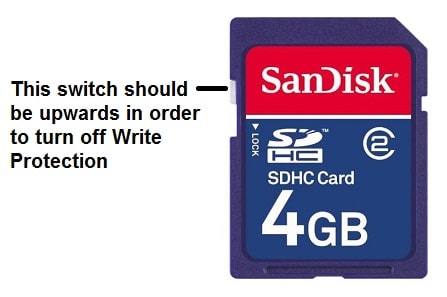
Método 3: conducir usando la administración de discos de Windows
1. Presione la tecla de Windows + R, luego escriba diskmgmt.msc y presione Entrar para abrir Administración de discos.
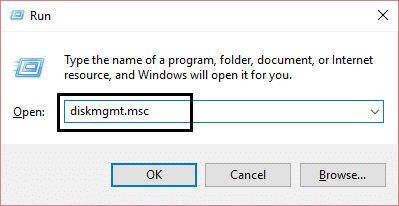
2. Si no puede acceder a la administración del disco a través del método anterior, presione la tecla de Windows + X y luego seleccione Panel de control.
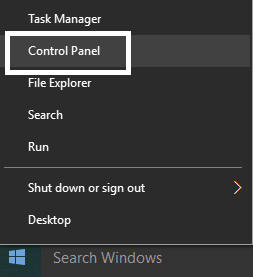
3. Escriba Administrativo en la búsqueda del Panel de control y seleccione Herramientas administrativas.
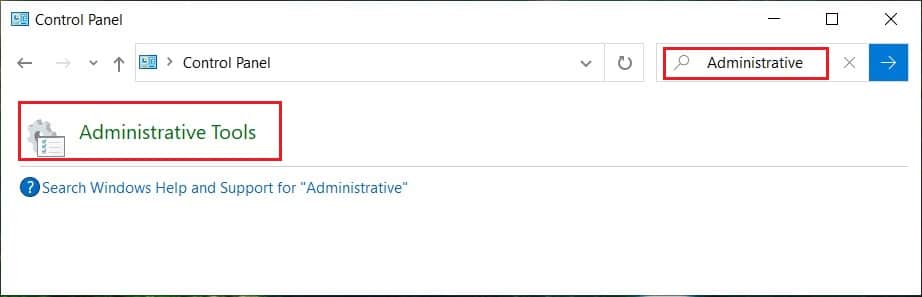
4. Una vez dentro de Herramientas administrativas, haga doble clic en Administración de equipos.
5. Ahora, en el menú de la izquierda, seleccione Administración de discos.
6. Busque su tarjeta SD o unidad USB, luego haga clic derecho sobre ella y seleccione Formatear.
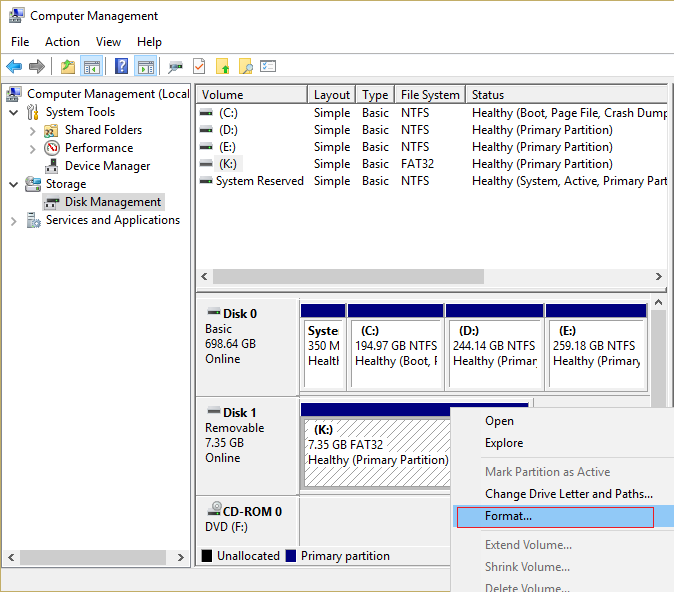
7. Opción Seguir en pantalla y asegúrese de desmarcar la opción Formato rápido .
Esto debería ayudarlo a resolver que Windows no pudo completar el problema gordo, pero si no puede formatear la unidad, continúe con el siguiente método.
Método 4: deshabilite la protección contra escritura en el registro
1. Presione la tecla de Windows + R, luego escriba regedit y presione Enter.
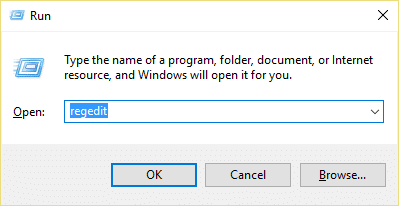
2. Navegue hasta la siguiente clave de registro:
HKEY_LOCAL_MACHINE\SYSTEM\CurrentControlSet\Control\StorageDevicePolicies
Nota: Si no puede ubicar la clave StorageDevicePolicies , debe seleccionar la clave Control, luego hacer clic con el botón derecho en ella y seleccionar New > Key . Nombre la clave como StorageDevicePolicies.

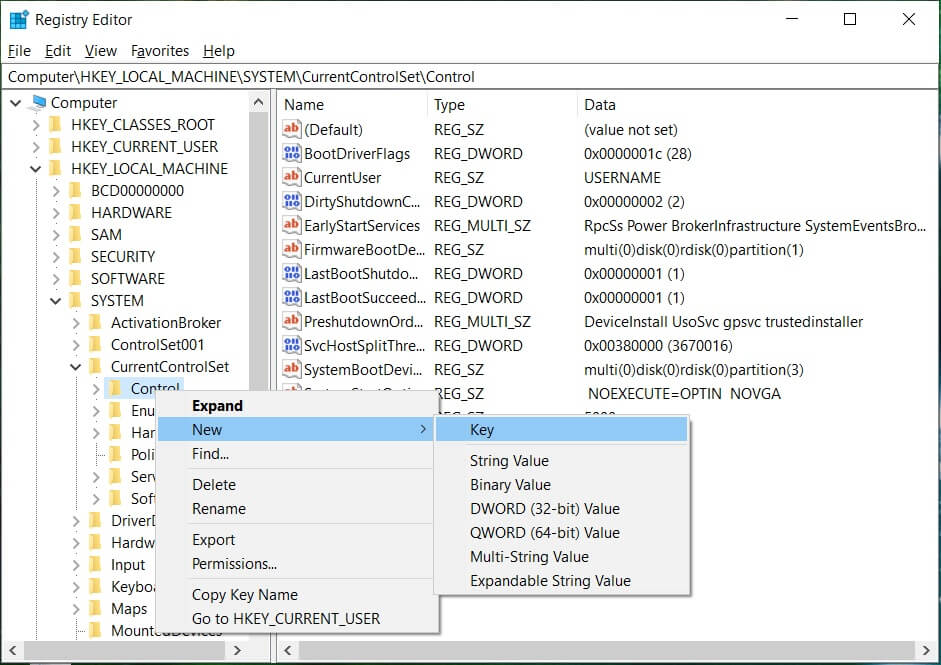
3. Busque la clave de registro WriteProtect en StorageManagement.
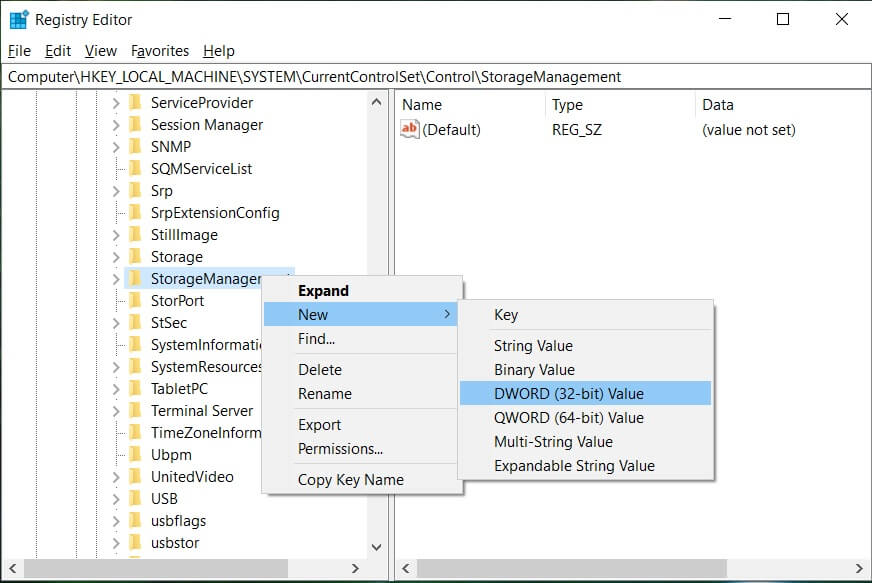
Nota: Si no puede encontrar el DWORD anterior, debe crear uno. Seleccione la clave StorageDevicePolicies, luego haga clic derecho sobre ella y seleccione Nuevo > Valor DWORD (32 bits) . Nombre la clave como WriteProtect.
4. Haga doble clic en la clave WriteProtect y establezca su valor en 0 para desactivar la protección contra escritura.
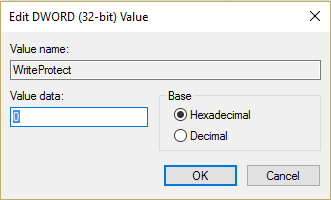
5. Reinicie su PC para guardar los cambios.
6. Vuelva a intentar formatear su dispositivo y ver si puede arreglar que Windows no pudo completar el error de formato.
Método 5: formatear usando el símbolo del sistema
1. Presione la tecla de Windows + X y luego seleccione Símbolo del sistema (Administrador).

2. Ahora escriba el siguiente comando y presione Entrar después de cada uno:
parte del disco
disco de lista

3. Seleccione su disco de la lista y luego escriba el comando:
seleccionar disco (número de disco)
Nota: Por ejemplo, si tiene el disco 2 como su tarjeta SD o unidad USB, el comando será: seleccione el disco 2
4. Vuelva a escribir el siguiente comando y presione Entrar después de cada uno:
limpio
crear partición primaria
formato fs=FAT32
Salida
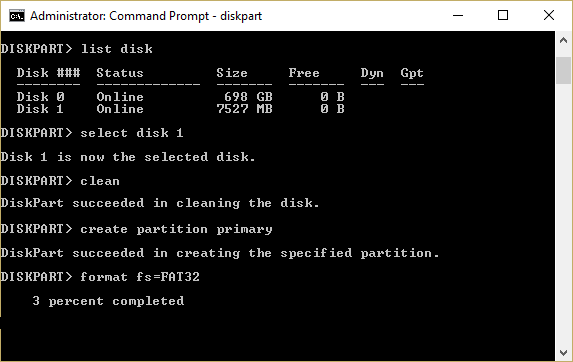
Nota: Puede recibir el siguiente mensaje:
El formato no se puede ejecutar porque otro proceso está utilizando el volumen. El formato puede ejecutarse si este volumen se desmonta primero. TODOS LOS MANGOS ABIERTOS A ESTE VOLUMEN SERÍAN NO VÁLIDOS.
¿Le gustaría forzar un desmontaje en este volumen? (S/N)
Escriba Y y presione Entrar , esto formateará la unidad y corregirá el error "Windows no pudo completar el formato".
5. Su tarjeta SD o unidad USB ha sido formateada y está lista para usar.
Método 6: Usar formateador SD
Nota : Elimina todos los datos, así que asegúrese de hacer una copia de seguridad de su tarjeta SD o unidad USB antes de continuar.
1. Descarga SD Formatter desde aquí.

2. Haga doble clic en el archivo de descarga para instalar la aplicación.

3. Abra la aplicación desde el acceso directo del escritorio y luego seleccione la letra de su unidad en el menú desplegable Unidad.
4. Ahora, en Opciones de formato, seleccione la opción Sobrescribir formato .
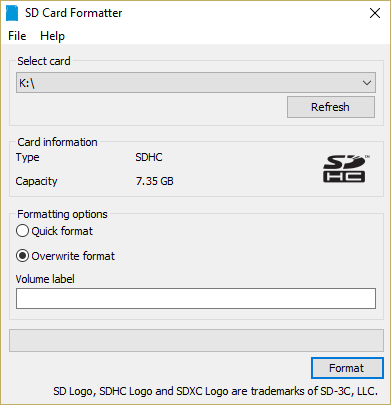
5. Haga clic en Sí para confirmar el mensaje emergente que dice “El formateo borrará todos los datos de esta tarjeta. ¿Quieres continuar?"
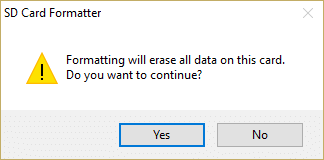
6. Verá la ventana del formateador de tarjeta SD, que le mostrará el estado del formateo de su tarjeta SD.
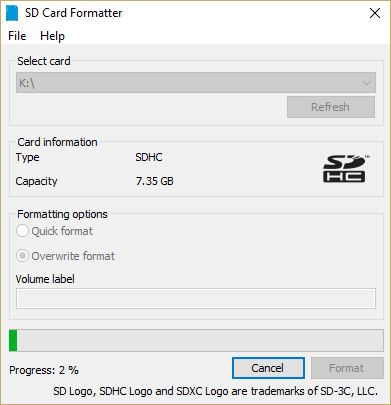
8. El formateo completo de una unidad USB o una tarjeta SD puede requerir algún tipo, así que tenga paciencia mientras continúa el proceso anterior.

9.Después de completar el formateo, retire su tarjeta SD y vuelva a insertarla.
Recomendado:
- Arreglar Reinicie su computadora para instalar bucle de actualizaciones importantes
- Cómo corregir errores del sistema de archivos en Windows 10
- Arreglar el servicio de dependencia o el grupo no se pudo iniciar
- Solución de problemas No se puede iniciar el servicio de protocolo de resolución de nombres de pares
Eso es todo, ha solucionado con éxito que Windows no pudo completar el error de formato, pero si todavía tiene alguna pregunta con respecto a esta guía, no dude en hacerla en la sección de comentarios.
